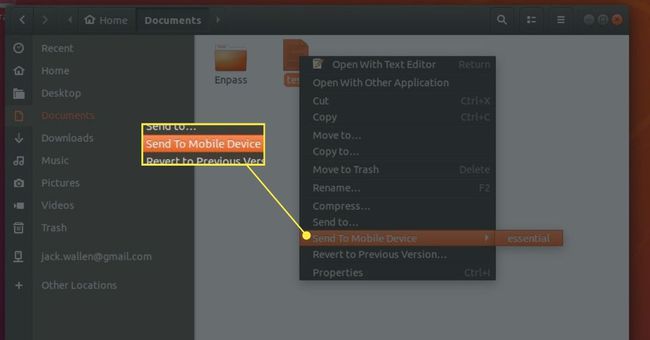Kako prenijeti Android datoteke na Linux radnu površinu
Android radi na Linux kernelu, tako da bi bilo savršeno logično da se njih dvoje mogu upariti jedno s drugim iz kutije. To, nažalost, nije tako. Dobra vijest je da je zapravo prilično lako upariti ova dva sustava, uz pomoć dva alata treće strane.
Nakon što instalirate ove alate, moći ćete prenositi datoteke sa svog Android uređaja na radnu površinu Linuxa, poput profesionalca.
Što će Vam trebati
Očito će vam trebati Android uređaj i Linux radna površina da biste to učinili. Linux stroj morat će pokrenuti GNOME Desktop okruženje. Na vašem Android uređaju trebat će vam aplikacija KDE Connect (koja se nalazi u Trgovina Google Play).
Instalacija GNOME Shell Extension
Da biste uspostavili vezu između Androida i Linuxa, prvo morate instalirati GNOME Extension. Da biste to učinili, slijedite ove korake:
-
Instalirajte potrebnu ovisnost naredbom:
sudo apt instalirajte chrome-gnome-shell.
-
Usmjerite svoj web preglednik na Stranica GSConnect GNOME Shell Extension.
Ako se to od vas zatraži, odaberite Kliknite ovdje za instaliranje proširenja preglednika.
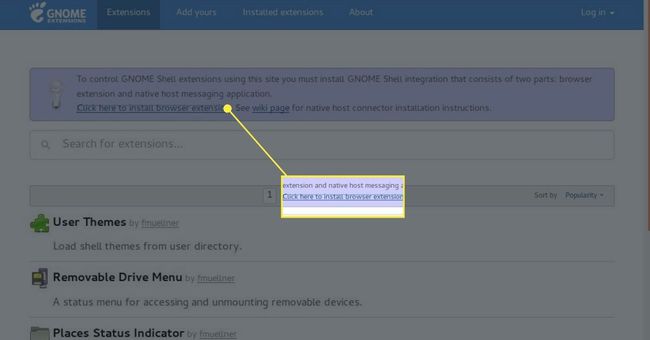
-
Kada se to od vas zatraži, pritisnite Dodati.
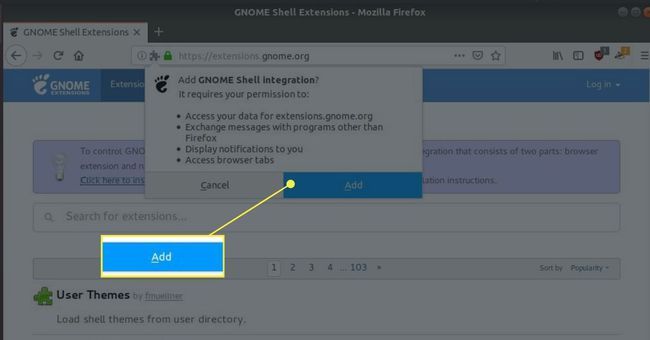
-
Povucite Uključeno, Isključeno klizač tako da je u Na položaj.
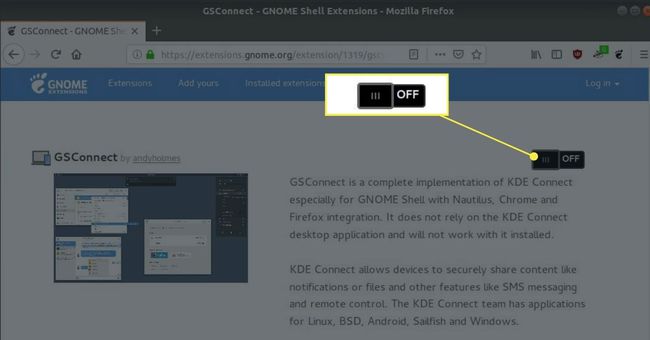
-
Kada se to od vas zatraži, pritisnite Instalirati.
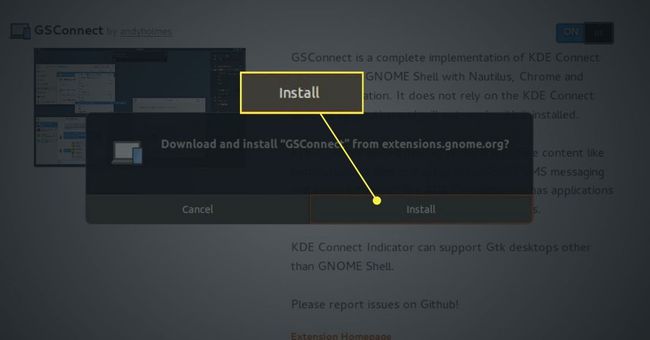
Proširenje GSConnect spremno je za korištenje.
Postavite svoju GNOME radnu površinu za povezivanje
Prije nego što povežete svoj telefon za prijenos datoteka, morat ćete malo konfigurirati na radnoj površini Linuxa.
Povežite svoj Android uređaj s računalom pomoću odgovarajućeg USB kabela.
-
Odaberite GNOME System Tray u gornjem desnom kutu radne površine.
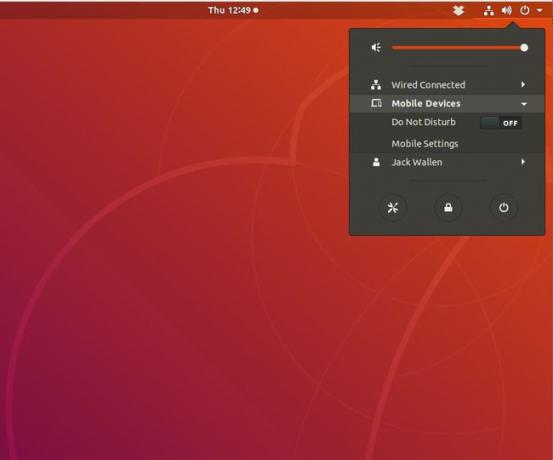
Sada biste trebali vidjeti novi unos u padajućem izborniku, označen Mobilni uredaji.
Odaberite ga da proširite taj unos. Zatim odaberite Postavke za mobilne uređaje.
Vaš Android uređaj trebao bi se pojaviti u prozoru GSConnect.
Instalirajte KDE Connect
Na svom Android uređaju instalirajte KDE Connect prema sljedećim koracima:
Otvorite Trgovinu Google Play na svom Android uređaju.
Traziti KDE Connect.
Pronađite i dodirnite unos KDE zajednice.
Dodirnite Instalirati.
Dopustite da se instalacija završi.
Povezivanje Androida i Linuxa
Nakon što su obje komponente instalirane, vratite se na svoj Android uređaj, otvorite KDE Connect i dodirnite GSConnect (pod DOSTUPNI UREĐAJI).
-
U sljedećem prozoru dodirnite ZATRAŽITE UPARIVANJE. Ovo će poslati zahtjev za par na GNOME radnu površinu. Na radnoj površini pojavit će se skočni prozor. Pritisnite Prihvatiti da uparite u redu.
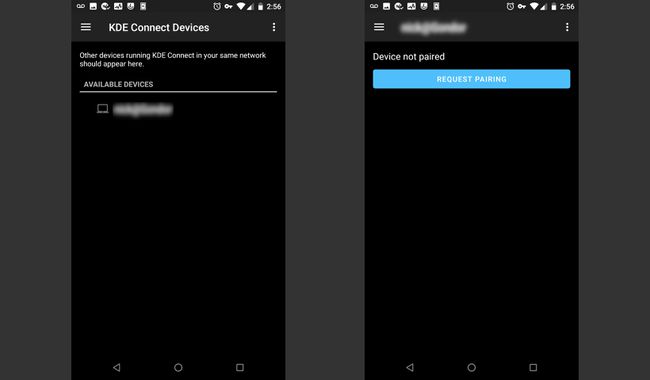
Kada je veza uspostavljena, dodirnite Izloži datotečni sustav u KDE Connect, a zatim dodirnite OK i Dopusti. Zatim dodirnite Dijelite i primajte i (kada se to od vas zatraži) dodirnite U redu i Dopusti.
Slanje datoteka
-
Sada biste trebali vidjeti unos (u KDE Connect) aplikaciji, označen Pošaljite datoteke. Dodirnite taj unos da otvorite zadani upravitelj datoteka za Android.
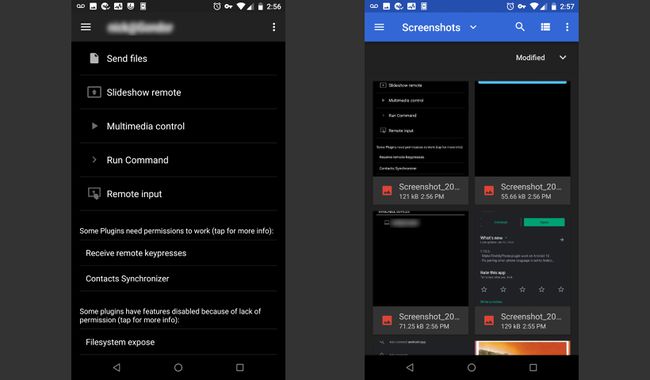
U upravitelju datoteka dodirnite bilo koju od datoteka i ona će se automatski poslati na vašu GNOME radnu površinu. Sve datoteke poslane s Androida na Linux naći će se u vašoj mapi Preuzimanja.
Slanje s Linuxa na Android
Također možete slati datoteke s Linuxa na Android tako da otvorite GNOME upravitelj datoteka, desnom tipkom miša kliknete datoteku za prijenos i odaberete Pošalji na mobilni uređaj > NAZIV TELEFONA (gdje je PHONE NAME naziv vašeg Android uređaja). Sve datoteke poslane s Linuxa na Android naći će se u mapi Android Downloads.